- Հեղինակ Jason Gerald [email protected].
- Public 2024-01-19 22:12.
- Վերջին փոփոխված 2025-01-23 12:20.
Այս wikiHow- ը սովորեցնում է ձեզ, թե ինչպես ընտրել ճիշտ էլփոստի ծառայությունը և ստեղծել անձնական էլփոստի հաշիվ: Էլփոստի հաշիվ ունենալուց հետո կարող եք հաղորդագրություններ ուղարկել այլ օգտվողների `օգտագործելով նրանց էլ. Հասցեները:
Քայլ
Մաս 1 -ից 4 -ը. Հաշվի ստեղծում և ստեղծում
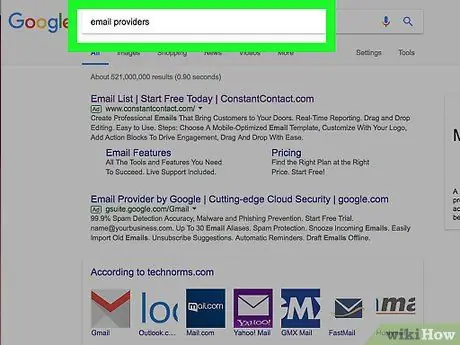
Քայլ 1. Ընտրեք էլփոստի ծառայություններ մատուցող:
Կան մի շարք էլ. Այնուամենայնիվ, երեք ամենահայտնի ծառայություններն են.
- Gmail - Google- ի էլ. Փոստի ծառայություն: Երբ գրանցվում եք Gmail հաշվի համար, կստեղծեք նաև Google հաշիվ, որն օգտակար է YouTube և տարբեր այլ սոցիալական լրատվամիջոցների կայքեր մուտք գործելու համար:
- Outlook - փոստի ծառայություն Microsoft- ից: Microsoft- ի որոշ ծառայությունների համար պահանջվում է Outlook հաշիվ, օրինակ ՝ Microsoft Word (կամ Office 365), Windows 10, Skype և Xbox LIVE:
- Yahoo - Yahoo- ն պարզ էլփոստի ծառայություններ մատուցող է, որն ունի այնպիսի հնարավորություններ, ինչպիսիք են մուտքի արկղերի նորությունները և մեկ տերաբայթ առցանց պահեստային տարածք:
- Վերոնշյալ երեք ծառայություններն ունեն բջջային հավելվածներ սմարթֆոնների համար, որոնք կարող են օգտագործվել անվճար: Այս հավելվածի միջոցով կարող եք ձեր սմարթֆոնից էլեկտրոնային նամակներ ուղարկել կամ ստանալ ձեր ընտրած ցանկացած էլ.
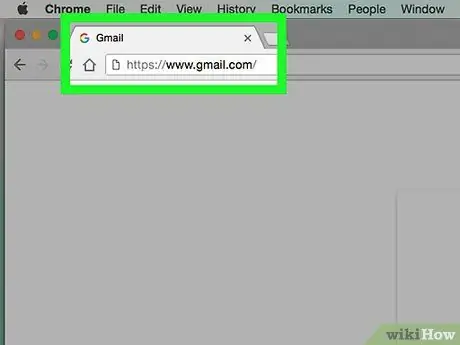
Քայլ 2. Գնացեք էլփոստի ծառայություններ մատուցողի կայք:
Ահա յուրաքանչյուր էլփոստի ծառայության կայքերը.
- Gmail -
- Outlook -
- Yahoo -
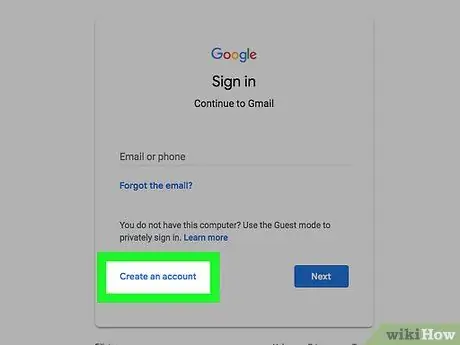
Քայլ 3. Կտտացրեք «Գրանցվել» կոճակին:
Այս կոճակը պիտակավորված է «Ստեղծել հաշիվ» կամ նման այլ բան և սովորաբար հայտնվում է էլփոստի էջի վերին աջ անկյունում:
Եթե այցելում եք Yahoo- ի հիմնական կայքը, կտտացրեք « Մուտք գործել «Սկզբում, այնուհետև կտտացրեք« Գրանցվել »,« Մուտք գործեք »էջի ներքևում:
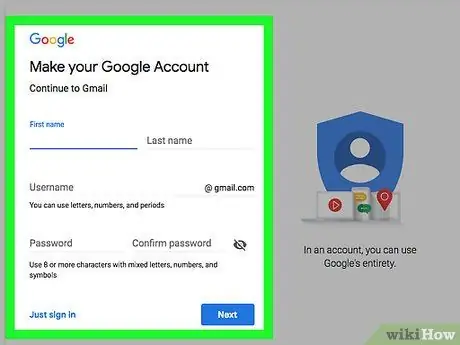
Քայլ 4. Մուտքագրեք հաշվի տվյալները:
Թեև որոշ լրացուցիչ տեղեկություններ են պահանջվում, ձեզանից սովորաբար պահանջվում է ավելացնել հետևյալ տեղեկությունները էլփոստի ծառայություններ մատուցողներին.
- Անուն
- Հեռախոսահամար
- Նախընտրելի էլ. Հասցե
- Հաշվի գաղտնաբառ, որը ցանկանում եք օգտագործել
- Ծննդյան ամսաթիվ
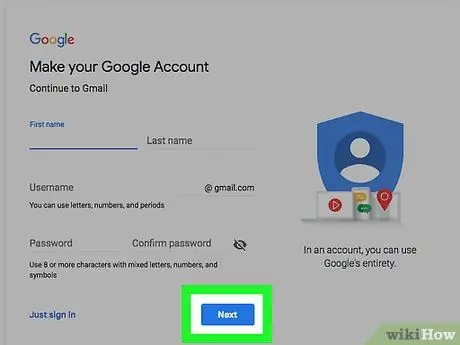
Քայլ 5. Ավարտեք հաշվի ստեղծման գործընթացը:
Երբեմն ձեզանից պահանջվում է հաստատել ձեր ինքնությունը հեռախոսով (Yahoo- ի համար), մինչդեռ էլփոստի այլ ծառայությունները պարզապես խնդրում են ցույց տալ, որ դուք մարդ եք (ոչ բոտ մեքենա) ՝ նշելով վանդակը: Ստեղծման գործընթացն ավարտվելուց հետո դուք պատրաստ եք նամակ ուղարկել:
Մաս 2 -ից 4 -ից. Gmail- ի միջոցով նամակներ ուղարկելը
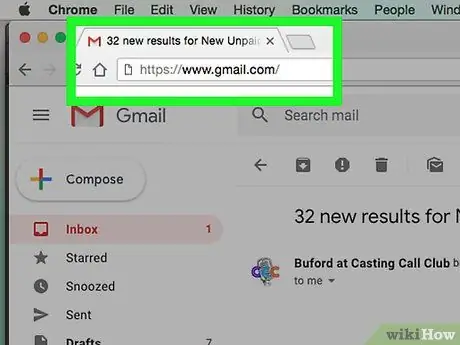
Քայլ 1. Բացեք Gmail- ը:
Այցելեք https://www.gmail.com/ ձեր համակարգչի ցանկացած վեբ դիտարկիչում: Gmail- ի ձեր մուտքի արկղը կբացվի, եթե արդեն մուտք եք գործել ձեր Gmail հաշիվ:
Եթե ոչ, շարունակելուց առաջ մուտքագրեք էլփոստի հասցեն և գաղտնաբառը:
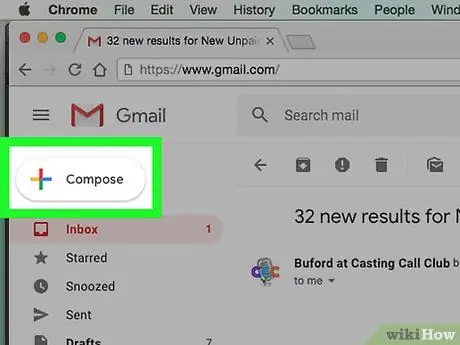
Քայլ 2. Կտտացրեք Կազմել:
Այն գտնվում է ձեր մուտքի արկղի վերին ձախ անկյունում: Դրանից հետո էջի աջ կողմում կհայտնվի բացվող պատուհան:
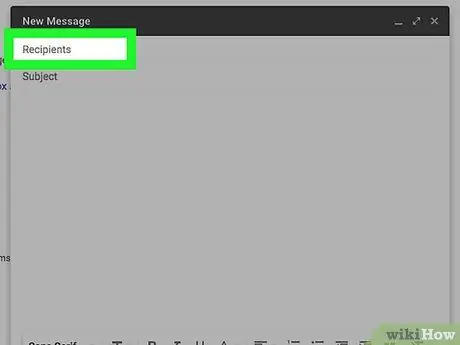
Քայլ 3. Մուտքագրեք ստացողի էլ. Հասցեն:
Կտտացրեք «Ստացողներ» տեքստային դաշտին ՝ բացվող պատուհանի վերևում, այնուհետև մուտքագրեք այն հասցեատերերի էլ. Հասցեները, որոնց ցանկանում եք ուղարկել հաղորդագրությունը:
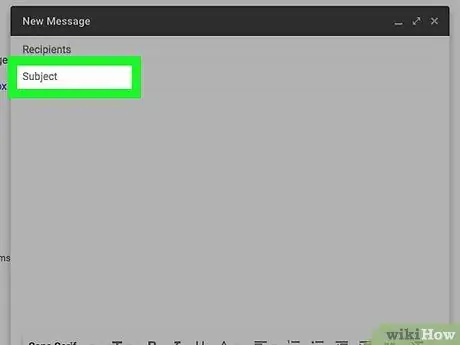
Քայլ 4. Մուտքագրեք թեմա:
Կտտացրեք «Առարկա» տեքստային դաշտին, այնուհետև մուտքագրեք այն թեման, որը ցանկանում եք:
Սովորաբար թեման օգտագործվում է ստացողին պատկերացում կազմելու այն մասին, թե ինչ է քննարկվում էլ
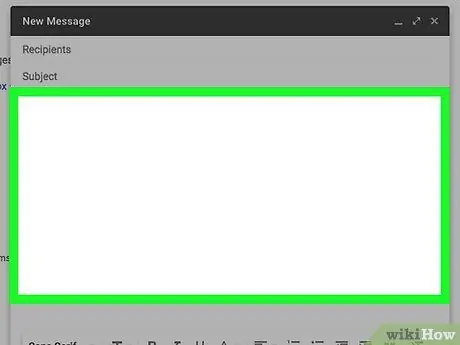
Քայլ 5. Գրեք ձեր հաղորդագրությունը:
Կտտացրեք «Առարկա» դաշտի ներքևի տեքստային դաշտին, այնուհետև մուտքագրեք հաղորդագրության տեքստը:
- Կարող եք տեքստը նշել էլփոստի մեջ և կտտացնել ձևաչափման տարբերակներից մեկին (օր. Բ ”Համարձակ տեքստին) պատուհանի ներքևում:
- Եթե ցանկանում եք հաղորդագրություն ավելացնել լուսանկար կամ ֆայլ, կտտացրեք պատառաքաղի պատկերակին կամ պատուհանի ներքևի մասում գտնվող «լուսանկարներ» պատկերակին և ընտրեք տարբերակ:
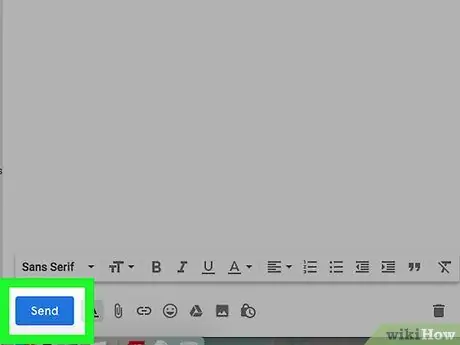
Քայլ 6. Կտտացրեք Ուղարկել:
Դա կապույտ կոճակ է `բացվող պատուհանի ներքևի ձախ անկյունում: Դրանից հետո հաղորդագրությունը կուղարկվի նշված հասցեատիրոջը:
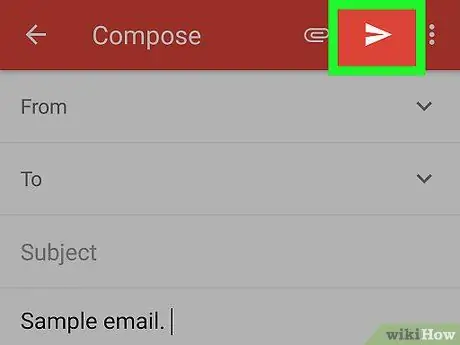
Քայլ 7. Ուղարկեք հաղորդագրությունը բջջային Gmail հավելվածի միջոցով:
Եթե ներբեռնում եք Gmail հավելվածը ձեր սմարթֆոնին կամ պլանշետին (Android սարքերը սովորաբար գալիս են ներկառուցված Gmail հավելվածով), կարող եք այն օգտագործել հաղորդագրություններ ուղարկելու համար.
- Բացեք բջջային Gmail ծրագիրը:
-
Դիպչել
էկրանի ներքևի աջ անկյունում:
- Մուտքագրեք ստացողի էլփոստի հասցեն «Դեպի» դաշտում:
- «Առարկա» դաշտում մուտքագրեք թեմա:
- «Կազմել էլփոստ» դաշտում մուտքագրեք հաղորդագրության հիմնական տեքստը:
- Կցեք ցանկալի լուսանկարը կամ ֆայլը `հպելով թղթի ամրակի պատկերակին և ընտրելով հավելվածը:
-
Հպեք «Ուղարկել» պատկերակին
նամակ ուղարկելու համար:
Մաս 3 -ից 4 -ը. Էլ. Փոստեր ուղարկելը Outlook- ի միջոցով
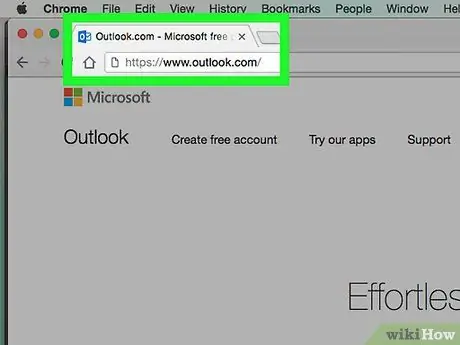
Քայլ 1. Բացեք Outlook- ը:
Այցելեք https://www.outlook.com/ ձեր համակարգչի ցանկացած վեբ դիտարկիչում: Դրանից հետո Outlook- ի մուտքի արկղը կբացվի, եթե արդեն մուտք եք գործել հաշիվ:
Եթե ոչ, կտտացրեք « Մուտք գործել «Անհրաժեշտության դեպքում, ապա հուշելիս մուտքագրեք ձեր հաշվի էլ. Փոստի հասցեն և գաղտնաբառը:
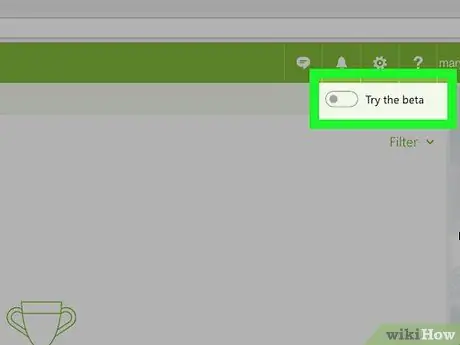
Քայլ 2. Համոզվեք, որ օգտագործում եք ծառայության բետա տարբերակը:
Կտտացրեք մոխրագույն «Փորձեք բետա» անջատիչը էջի վերին աջ անկյունում:
Եթե տեսնում եք «Beta» պիտակով մուգ կապույտ անջատիչ, դուք արդեն օգտագործում եք Outlook- ի բետա տարբերակը:
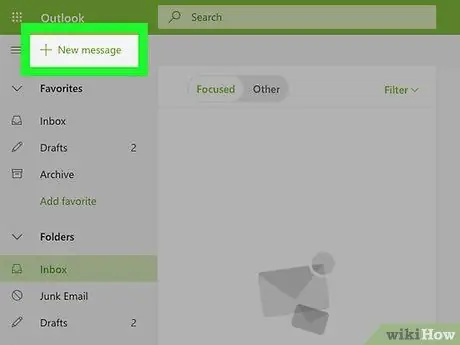
Քայլ 3. Կտտացրեք Նոր հաղորդագրություն:
Այն գտնվում է էջի վերին ձախ անկյունում: Կտտացնելուց հետո կցուցադրվի բացվող պատուհան:
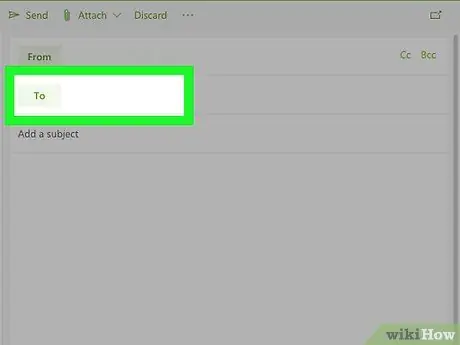
Քայլ 4. Մուտքագրեք ստացողի էլ. Հասցեն:
Կտտացրեք «Դեպի» դաշտին ՝ բացվող պատուհանի վերևում, այնուհետև մուտքագրեք այն հասցեատերերի էլ. Հասցեները, որոնց ցանկանում եք ուղարկել հաղորդագրությունը:
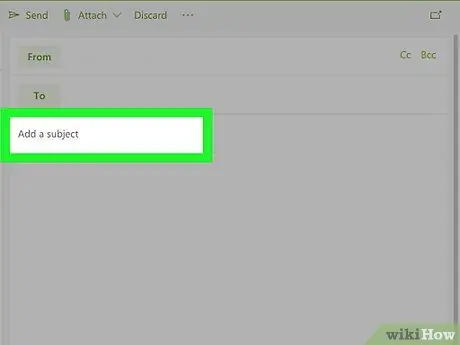
Քայլ 5. Մուտքագրեք թեմա:
Կտտացրեք «Ավելացնել թեմա» դաշտին, այնուհետև մուտքագրեք ցանկալի թեման:
Սովորաբար թեման օգտագործվում է ստացողին պատկերացում կազմելու այն մասին, թե ինչ է քննարկվում էլ
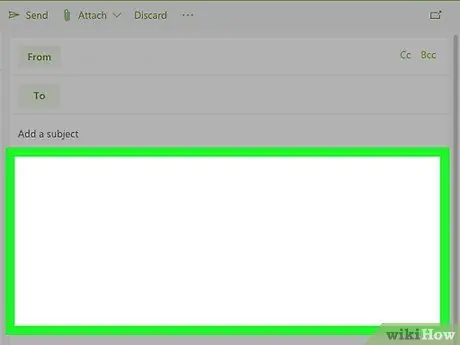
Քայլ 6. Գրեք հաղորդագրություն:
Կտտացրեք «Առարկա» դաշտի ներքևի տեքստային դաշտին, այնուհետև մուտքագրեք ձեր հիմնական հաղորդագրությունը:
- Կարող եք տեքստը նշել էլփոստի մեջ և կտտացնել ձևաչափման տարբերակներից մեկին (օր. Բ ”Համարձակ տեքստին) պատուհանի ներքևում:
- Եթե ցանկանում եք լուսանկարին կամ ֆայլին կցել հաղորդագրությանը, կտտացրեք թղթի ամրակի պատկերակին կամ պատուհանի ներքևի մասում գտնվող «լուսանկարներ» պատկերակին և ընտրեք տարբերակ:
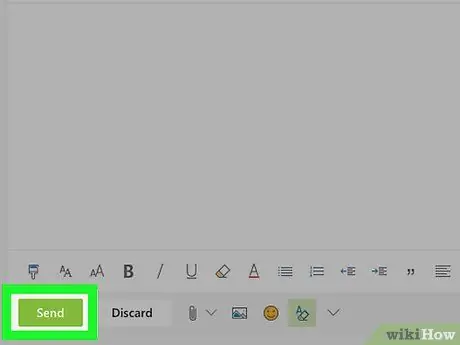
Քայլ 7. Կտտացրեք Ուղարկել:
Դա կապույտ կոճակ է ՝ բացվող պատուհանի ներքևի ձախ անկյունում: Դրանից հետո էլփոստը կուղարկվի նշված հասցեատիրոջը:
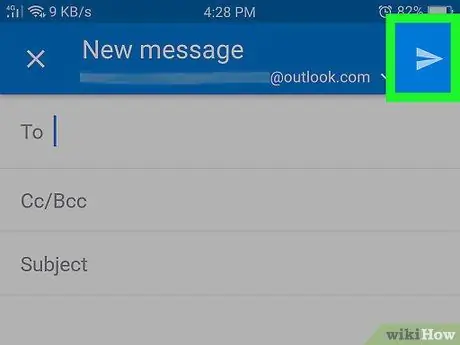
Քայլ 8. Նամակն ուղարկեք Outlook հավելվածից:
Եթե արդեն ներբեռնել եք Outlook էլփոստի ծրագիրը ձեր iPhone- ի կամ Android սարքի համար, կարող եք օգտագործել այն էլ.
- Բացեք Outlook բջջային ծրագիրը:
-
Հպեք «Կազմել» պատկերակին
(կամ
Android սարքերում):
- Մուտքագրեք ստացողի էլփոստի հասցեն «Դեպի» դաշտում:
- «Առարկա» դաշտում մուտքագրեք թեմա:
- Մուտքագրեք հիմնական հաղորդագրությունը ավելի մեծ տեքստային դաշտում:
- Հպեք թղթապանակի պատկերակին և ընտրեք ֆայլի տարբերակը, եթե ցանկանում եք կցել լուսանկար կամ ֆայլ:
-
Հպեք «Ուղարկել» պատկերակին
էկրանի վերին աջ անկյունում ՝ հաղորդագրություն ուղարկելու համար:
Մաս 4 -ը 4 -ից. Yahoo- ի միջոցով նամակներ ուղարկելը
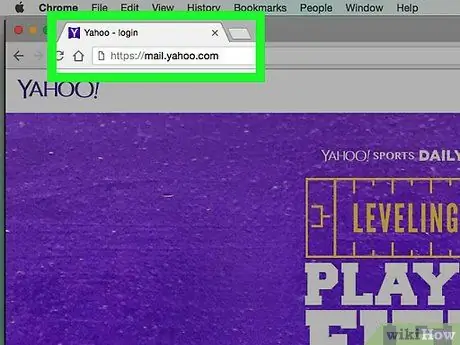
Քայլ 1. Բացեք Yahoo- ն:
Այցելեք https://mail.yahoo.com ձեր համակարգչի ցանկացած վեբ դիտարկիչում: Ձեր Yahoo մուտքի արկղը կբացվի, եթե արդեն մուտք եք գործել ձեր հաշիվ:
Եթե ոչ, շարունակելուց առաջ մուտքագրեք ձեր էլ. Փոստի հասցեն և գաղտնաբառը:
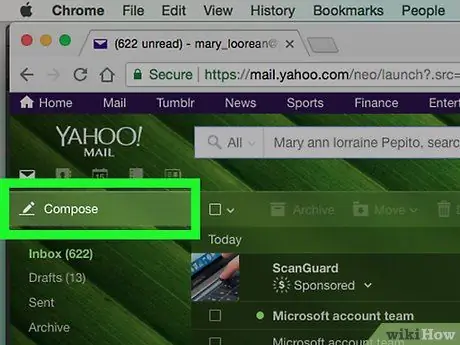
Քայլ 2. Կտտացրեք Կազմել:
Այն գտնվում է էջի վերին ձախ անկյունում: Դրանից հետո էլփոստի ձևը կցուցադրվի:
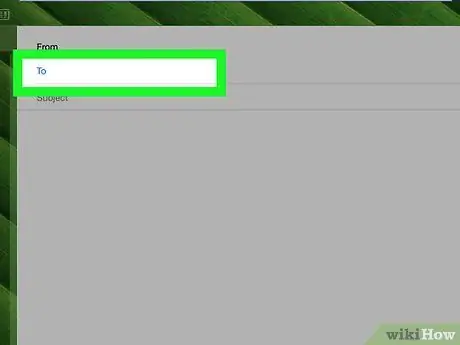
Քայլ 3. Մուտքագրեք ստացողի էլ. Հասցեն:
Կտտացրեք ձևի վերևում գտնվող «Դեպի» դաշտին, այնուհետև մուտքագրեք այն հասցեատերերի էլ. Հասցեները, որոնց ցանկանում եք ուղարկել հաղորդագրությունը:
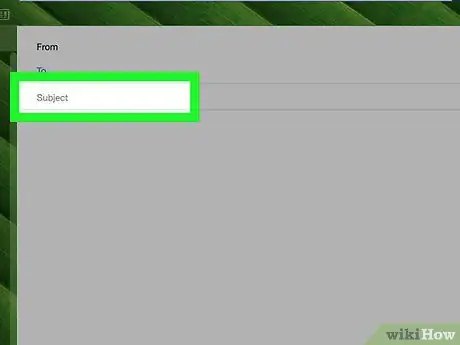
Քայլ 4. Մուտքագրեք թեմա:
Կտտացրեք «Առարկա» դաշտին, այնուհետև մուտքագրեք այն տեքստը, որը ցանկանում եք օգտագործել որպես թեմա:
Սովորաբար թեման օգտագործվում է ստացողին պատկերացում կազմելու այն մասին, թե ինչ է քննարկվում էլ
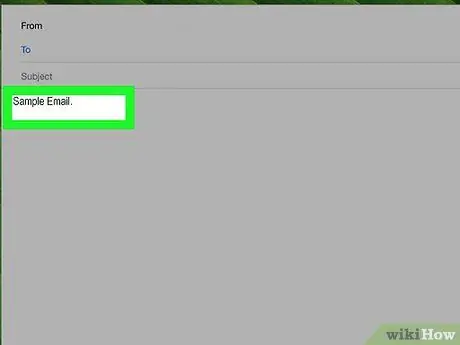
Քայլ 5. Գրեք հաղորդագրություն:
Կտտացրեք «Առարկա» դաշտի ներքևի տեքստային դաշտին, այնուհետև մուտքագրեք հաղորդագրության հիմնական տեքստը:
- Դուք կարող եք տեքստը նշել նամակում և կտտացնել ձևաչափման տարբերակներից մեկին (օր. Բ ”Համարձակ տեքստին) պատուհանի ներքևում:
- Եթե ցանկանում եք հաղորդագրությանը կցել լուսանկար կամ ֆայլ, կտտացրեք պատառաքաղի պատկերակին կամ պատուհանի ներքևի մասում գտնվող «լուսանկարներ» պատկերակին և ընտրեք տարբերակ:
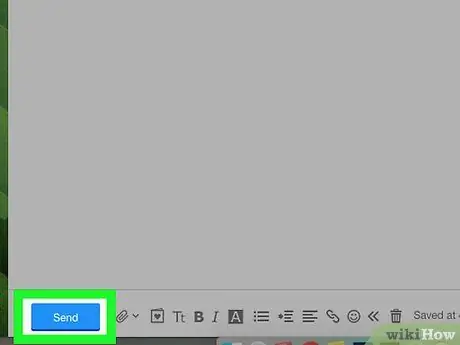
Քայլ 6. Կտտացրեք Ուղարկել:
Դա կապույտ կոճակ է ՝ բացվող պատուհանի ներքևի ձախ անկյունում: Դրանից հետո հաղորդագրությունը կուղարկվի նշված հասցեատիրոջը:
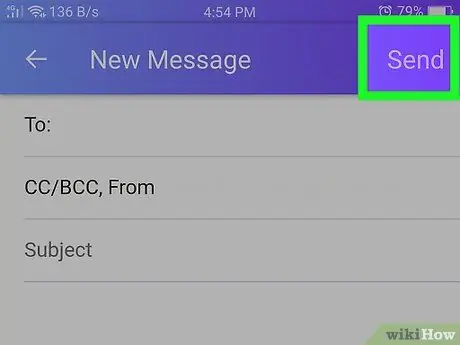
Քայլ 7. Նամակ ուղարկեք Yahoo Mail հավելվածից:
Եթե արդեն ներբեռնել եք Yahoo Mail ծրագիրը ձեր iPhone- ի կամ Android սարքի համար, կարող եք օգտագործել այն հաղորդագրություններ ուղարկելու համար.
- Բացեք Yahoo Mail բջջային ծրագիրը:
- Հպեք մատիտի պատկերակին էկրանի ներքևի աջ անկյունում:
- Մուտքագրեք ձեր էլփոստի հասցեն «Դեպի» դաշտում:
- «Առարկա» դաշտում մուտքագրեք թեմա:
- Մուտքագրեք հաղորդագրություն հիմնական հաղորդագրության տեքստային դաշտում:
- Ավելացրեք լուսանկար կամ ֆայլ ՝ կտտացնելով էլփոստի հատվածի ներքևի մասի պատկերակներից մեկին:
- Հպեք կոճակին » Ուղարկել »Հաղորդագրություն ուղարկելու համար:
Խորհուրդներ
- Պահեք նամակի նախագիծը, երբ մուտքագրում եք, եթե հաղորդագրությունը կարևոր է: Gmail- ն ինքնաբերաբար պահում է հաղորդագրությունների նախագիծը, սակայն էլփոստի այլ մատակարարները կարող են չառաջարկել ավտոմատ պահպանման տարբերակ:
- Երկու էլփոստի հասցե ունենալը (մեկը ՝ որպես աշխատանքային և մեկը ՝ որպես անձնական/սոցիալական էլ. Փոստ) կարող է օգնել ձեզ կենտրոնանալ ձեր մուտքի արկղի օգտագործման վրա:






